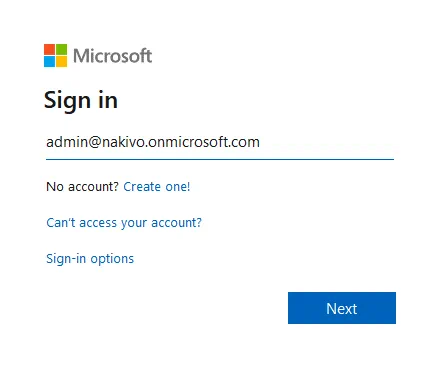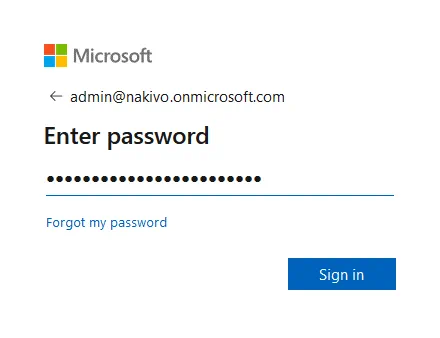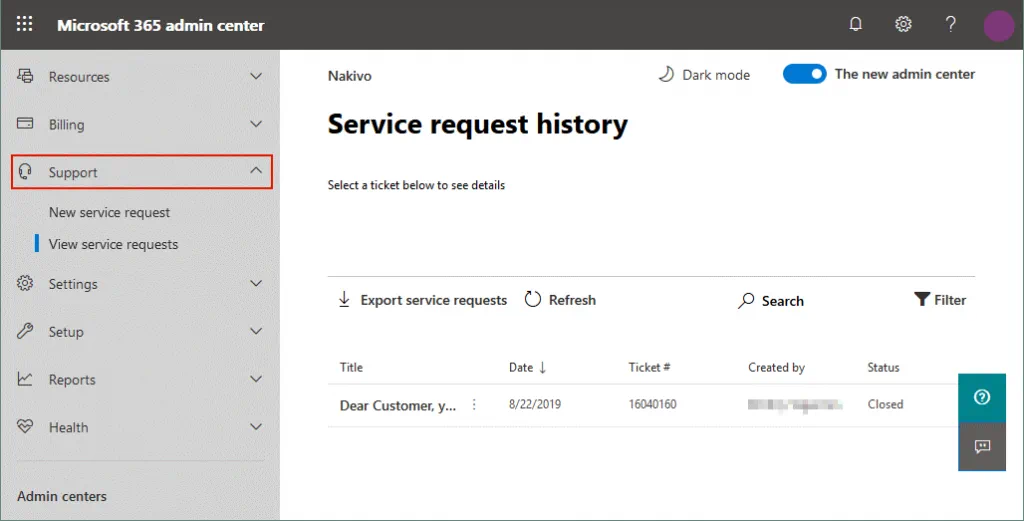Quase todos os serviços de nuvem que permitem gerenciar vários usuários têm uma interface de administração especial. O Microsoft Office 365 é categorizado como software como serviço (SaaS) e fornece seu próprio centro de administração do Microsoft Office 365. Este centro de administração pode ser usado para gerenciar contas de usuário e caixas de correio, configurar o ambiente de nuvem do Office 365, monitorar estatísticas, e assim por diante. Esta postagem no blog explica como você pode usar o centro de administração atualizado do Office 365 e quais recursos podem ser configurados no centro de administração.
Como acessar o Centro de Administração do Office 365?
O centro de administração do Microsoft Office 365 pode ser acessado em uma interface web usando um navegador da web. Seguindo o anúncio oficial da Microsoft, o Office 365 foi renomeado para Microsoft 365, o que significa que o novo centro de administração do Office 365 pode ser referido como centro de administração do Microsoft 365. A integração com outros serviços da Microsoft agora é mais fácil ao usar o centro de administração do Microsoft 365.
Abra seu navegador da web e vá para:
https://login.microsoftonline.com
Insira o nome da sua conta de administrador, por exemplo, admin@seudomínio.onmicrosoft.com e clique em Avançar.
Insira a senha da sua conta de administrador e clique em Entrar.
Se você tiver configurado a autenticação multifatorial para o login de administração do Office 365, será necessário inserir um código de confirmação antes de continuar.
Ao fazer login na página da web do Office 365, você verá links para aplicativos online, como Word Online, Exchange Online, SharePoint Online, e assim por diante, que estão disponíveis para o seu plano de assinatura. Quando estiver logado como administrador, você pode encontrar o ícone de Admin nesta página. Clique no ícone Admin para abrir o centro de administração do Microsoft Office 365. Se você não ver o ícone de Admin, não possui permissões administrativas para o Office 365 em sua organização. Por padrão, uma pessoa que cria uma conta Microsoft e compra uma assinatura do Office 365 para empresas obtém permissões administrativas e tem a conta de administrador do Office 365.
Leia também como conectar-se ao Exchange Online no PowerShell.
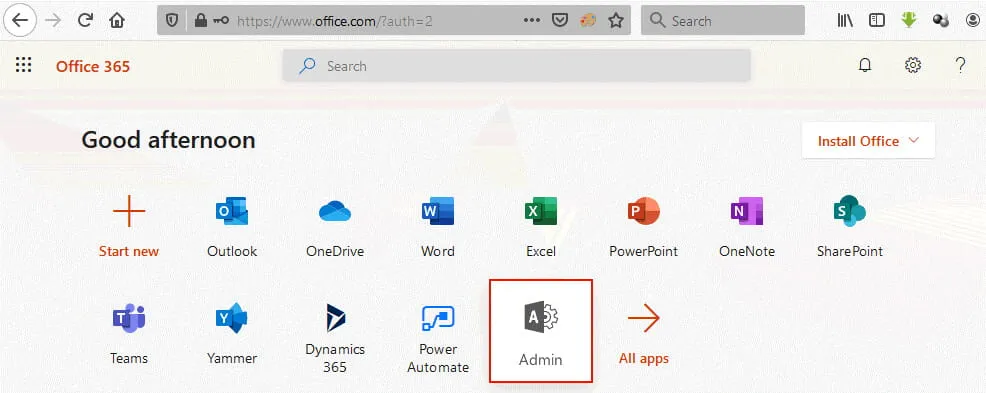
Como alternativa, você pode inserir um link direto para o centro de administração da Microsoft em um navegador da web:
https://admin.microsoft.com
Insira o nome da conta de administração do Office 365 e a senha para fazer login.
O centro de administração do Office 365 está disponível apenas para contas de organização que usam planos de assinatura empresarial. As contas de organizações devem ser configuradas para usar um domínio para os serviços do Office 365. O centro de administração do Office 365 não está disponível para usuários domésticos separados que usam contas e planos de assinatura pessoais.
Componentes da Interface
Ao fazer login no centro de administração do Microsoft 365 (anteriormente conhecido como centro de administração do Office 365), você pode ver três painéis principais e opções no centro da janela.
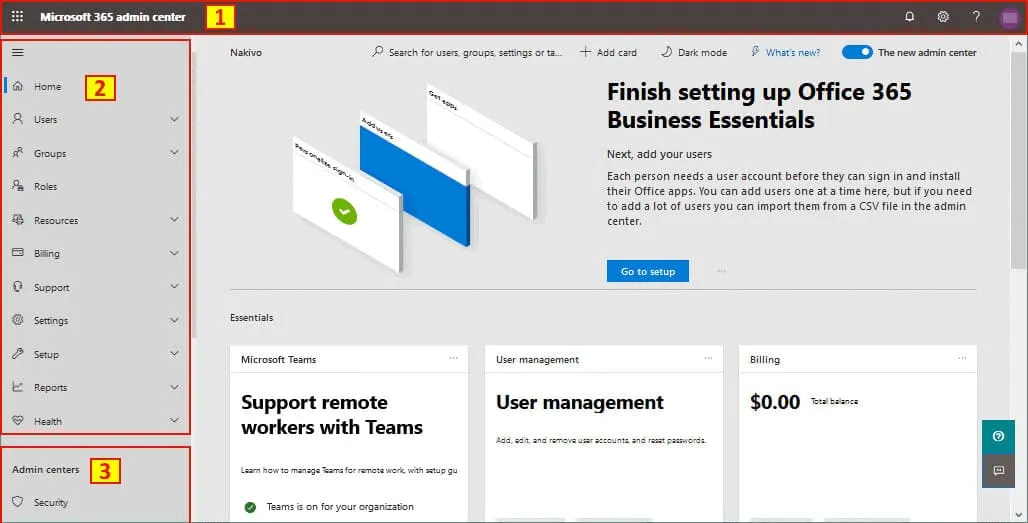
Esses três painéis principais são:
1. O painel de gerenciamento superior.
2. O painel de navegação à esquerda que contém subseções:
- Utilizadores
- Grupos
- Funções
- Recursos
- Faturação
- Suporte
- Definições
- Configuração
- Relatórios
- Saúde
3. O painel dos Centros de administração.
Vamos analisar cada painel da interface do centro de administração do Microsoft 365 em detalhe.
O Painel Superior
O painel superior é o painel horizontal que contém os cinco principais elementos da interface gráfica do utilizador (GUI). Este painel está disponível para todos os utilizadores do Office 365. Utilize este painel para configurar o perfil de utilizador de uma conta do Office 365.
1. Menu do Office 365. Clique no ícone do menu com os 9 pontos para abrir o menu do Office 365. Pode alternar para qualquer aplicação online do Office 365 disponível no seu plano de subscrição neste menu. O ícone de Administração está disponível apenas para utilizadores que tenham permissões administrativas.
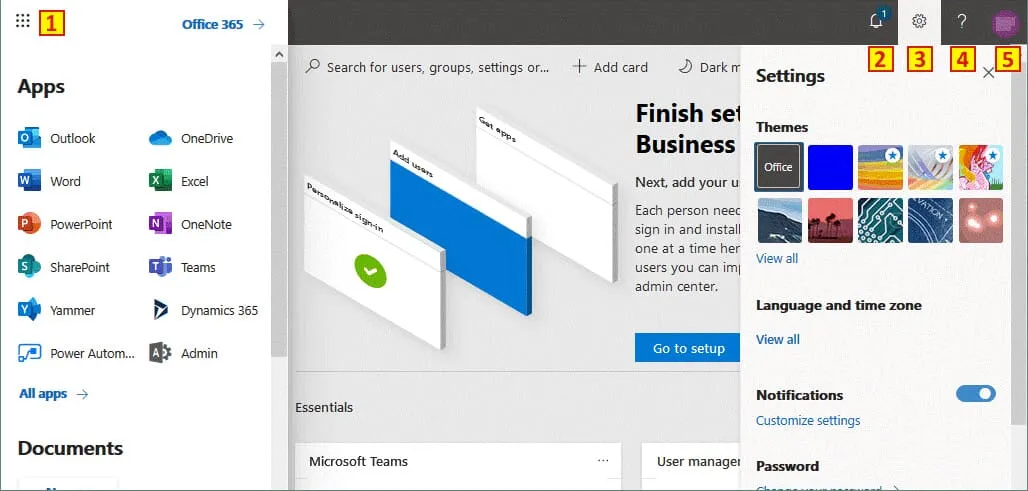
2. Notificações. Clique no ícone do sino para ver notificações sobre a sua conta do Office 365 e serviços relacionados com o Office 365.
3. Definições. Neste menu, pode selecionar idioma, fuso horário e temas de exibição; personalizar definições de notificação e preferências de contacto; e alterar a sua senha.
4. Assistente de Suporte. Pode utilizar este menu se precisar de ajuda da Microsoft.
5. A minha conta. Clique num círculo de cor no canto superior direito para abrir as configurações da sua conta. Nas configurações da conta, pode visualizar informações pessoais, subscrições, opções de segurança e privacidade, permissões de aplicativos, aplicativos e dispositivos, e ferramentas e complementos.
O Painel de Navegação Esquerdo
O painel de navegação esquerdo é o mais essencial para o centro de administração do Microsoft Office 365 porque pode navegar para as configurações do seu domínio Office 365 e contas de utilizador, gerir grupos, definir permissões, e assim por diante. Este painel de navegação parece um menu com secções e subsecções. Vamos rever cada secção em detalhes.
Início
Clique neste link para voltar à página principal (página de destino) do centro de administração do Office 365.
No centro da página principal, pode ver os seguintes elementos:
- A search field that allows you to search users, groups and other objects
- + Adicionar cartão. Adicione cartões à sua página inicial para acesso rápido a páginas frequentemente utilizadas, por exemplo, um centro de mensagens, Azure AD, relatórios, e assim por diante. Pode mover, organizar e excluir os cartões para tornar a visualização mais conveniente.
- Modo Escuro/Claro. Selecione o tema que prefere. Pode alternar entre um modo claro e um modo escuro.
- O que há de novo. Clique neste link para ver o que há de novo no centro de administração da Microsoft e no Office 365. A Microsoft atualiza regularmente o Office 365 e encontrará todas as novidades aqui.
- A switcher between the new admin center and the old admin center.
Utilizadores
A tarefa mais comum para os administradores é gerir contas de utilizador. Nesta secção, pode encontrar quatro subsecções para gerir as contas de utilizador do Office 365 de trabalhadores ou estudantes.
Usuários ativos. Você pode ver uma lista detalhada (tabela) de todos os usuários e seu status de licença. Você também pode adicionar um usuário, criar modelos de usuário, adicionar vários usuários e habilitar ou desabilitar autenticação multifatorial. Você pode gerenciar usuários do Office 365 (adicionar, editar, excluir, exportar usuários), redefinir senhas, atribuir ou remover licenças de usuário e usar filtros para selecionar os usuários necessários (o que é útil se você tiver um grande número de usuários do Office 365 para seu domínio). Você pode ordenar usuários ativos por colunas. Por exemplo, clique em Nome de exibição para ordenar os usuários por um nome de usuário.
As colunas são:
Nome de exibição | Nome de usuário | Licenças | Status de entrada | Status de sincronização | Escolher colunas
Clique em Escolher colunas para selecionar as colunas a serem exibidas.
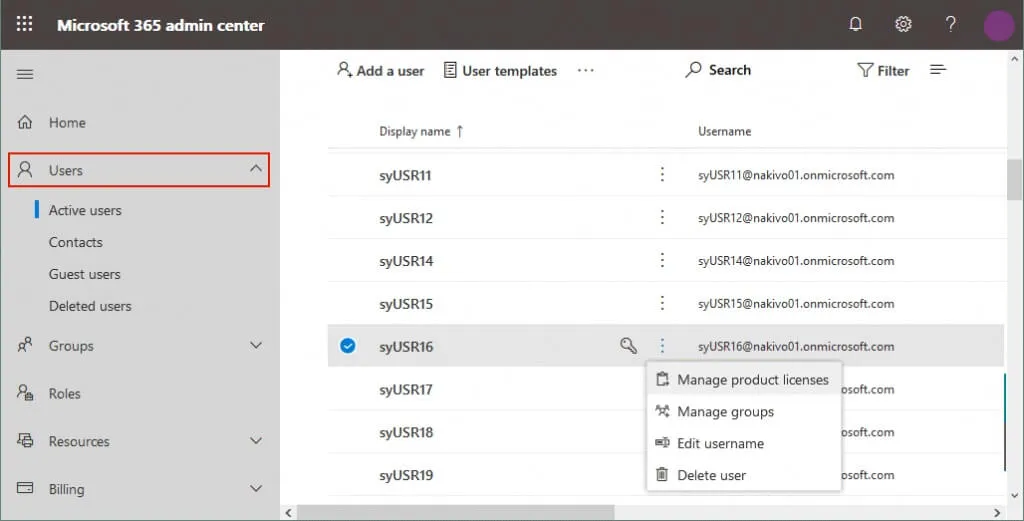
Contatos e Usuários convidados. Essas opções são usadas para criar contatos de email de usuários externos.
Usuários excluídos. Você pode ver uma lista de usuários excluídos e restaurar os usuários listados, se necessário.
Grupos
Use essas opções para gerenciar grupos do Office 365, grupos de segurança, listas de distribuição e caixas de correio compartilhadas em sua organização. Quando você gerencia usuários do Office 365, é útil classificá-los em grupos e gerenciar grupos em vez de gerenciar cada usuário separadamente.
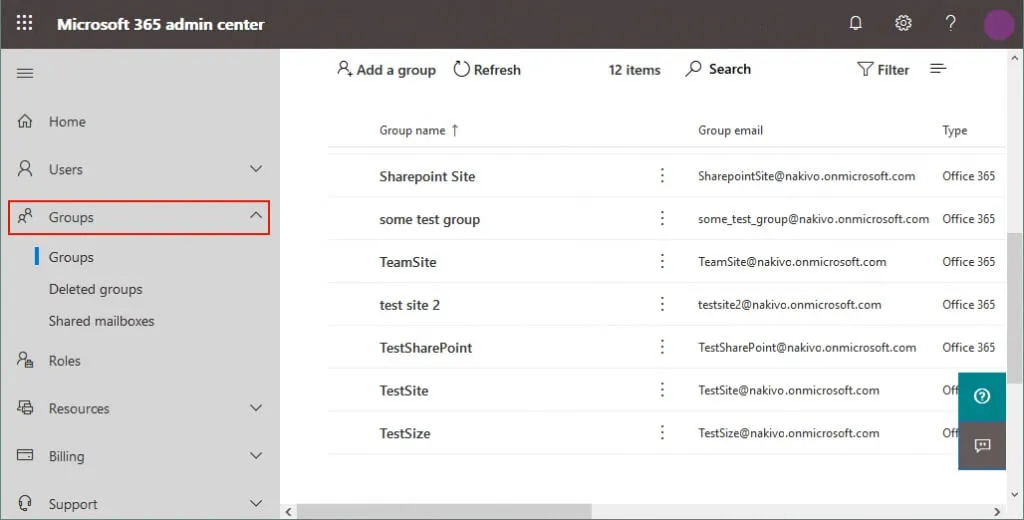
Funções
O centro de administração do Microsoft 365 permite que o administrador global do Office 365 em sua organização atribua diferentes funções de administração para outros usuários (administradores). Esta abordagem pode ser útil se o número de usuários em sua organização for grande e você deseja delegar alguma autoridade para outros administradores que devem se concentrar na gestão do Exchange, gestão de licenças ou gestão do SharePoint, por exemplo.
Você pode encontrar a lista completa de funções de administração do Office 365 na página de Funções. Leia a descrição fornecida para cada função para entender qual função atribuir aos usuários.
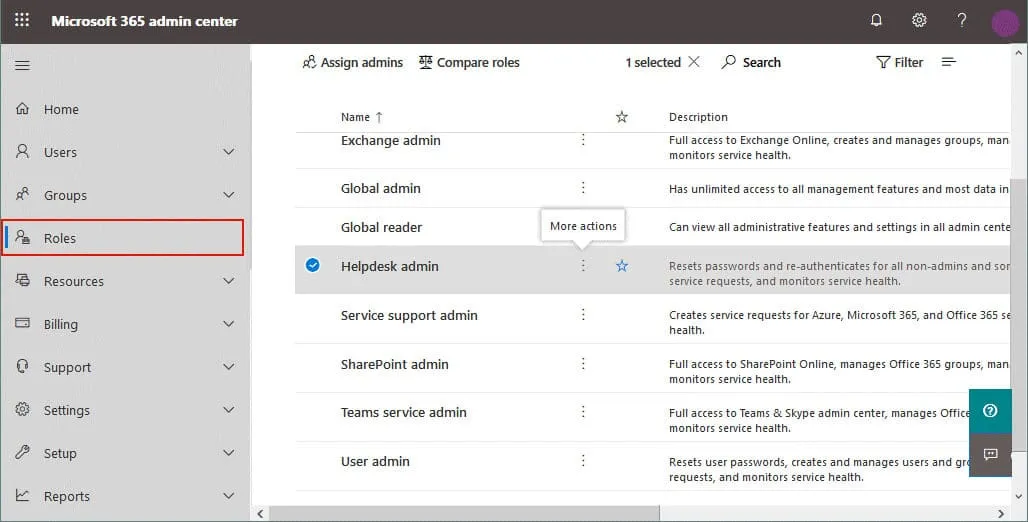
Recursos
As opções de recursos permitem que você crie e gerencie recursos, como sites e salas de conferência para fins de conferência. Você pode ver seus sites e coleções de sites do SharePoint que são criados no SharePoint para a colaboração dos usuários e seu status de compartilhamento externo. Saiba mais sobre SharePoint e OneDrive.
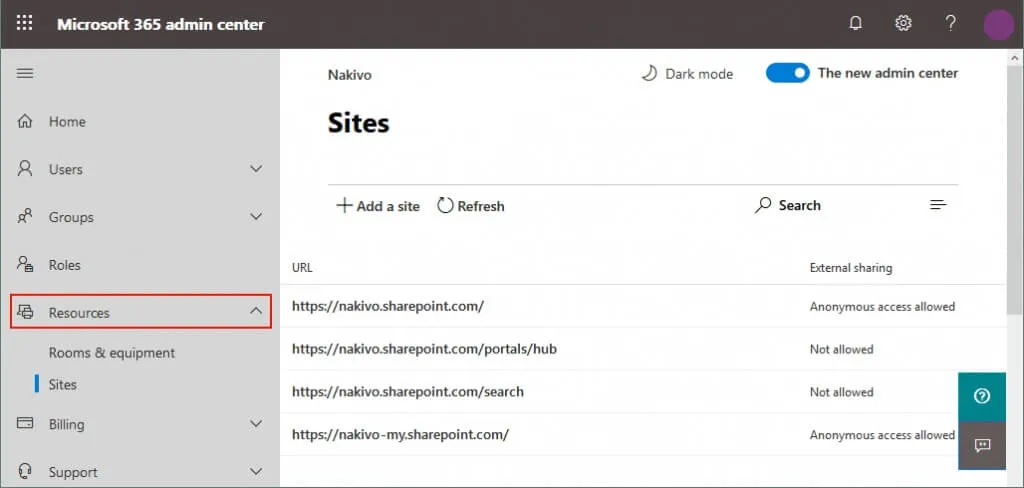
Faturamento
Você pode ver o status de sua assinatura, comprar serviços adicionais de nuvem da Microsoft, verificar faturamento e pagamentos, configurar métodos de pagamento, e assim por diante. Você pode visualizar e atribuir licenças e verificar quantas licenças estão disponíveis para o seu plano de assinatura do Office 365.
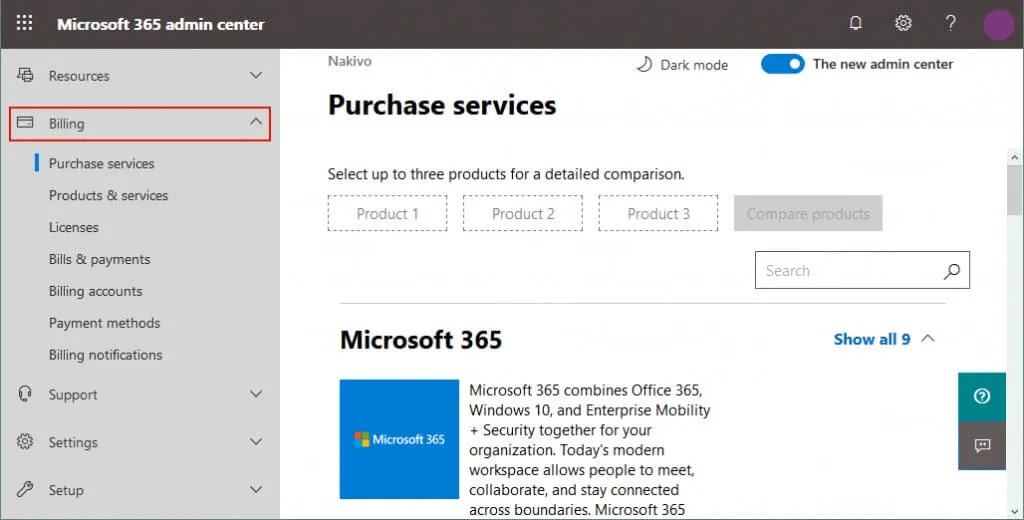
Suporte
Crie uma nova solicitação de suporte para a Microsoft, se necessário, e veja as solicitações de serviço recentes e seu status nesta seção. A Microsoft fornece suporte de administração do Office 365.
Configurações
Gerencie as configurações globais do Office 365 para aplicativos, incluindo configurações de autenticação, configurações de email, calendário, compartilhamento externo, política de senhas, integração com o Azure Active Directory, e assim por diante. Você pode alterar a data de expiração da senha, preferências de liberação, configurações de calendário, e assim por diante.
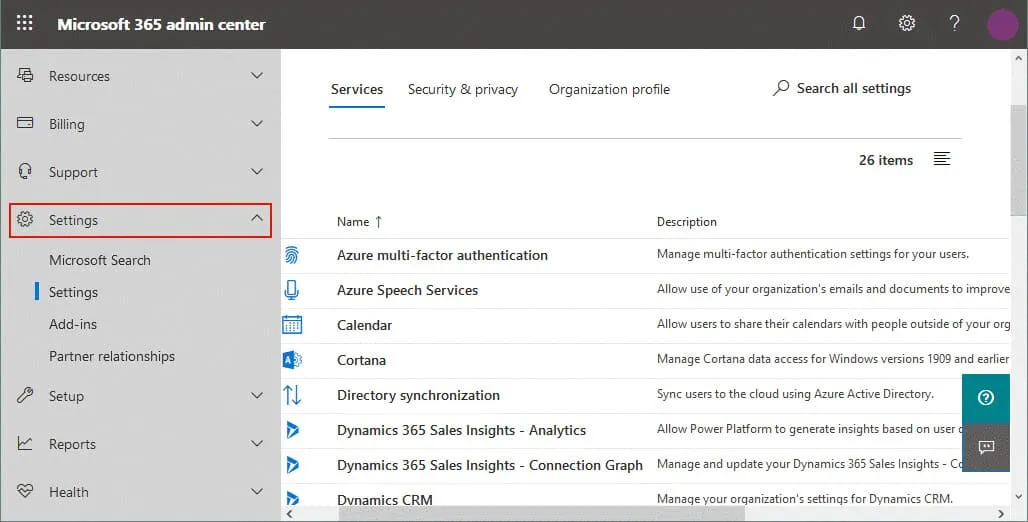
Configuração
Veja os detalhes do produto para sua assinatura, atribua ou gerencie licenças de software, gerencie domínios e migração de dados. Você pode comprar um novo domínio, adicionar um domínio e verificar o status do domínio. As opções de migração de dados permitem migrar contas de email e dados de email de diversos serviços, como Gmail, Hotmail, Yahoo e importar dados de arquivos PST exportados.
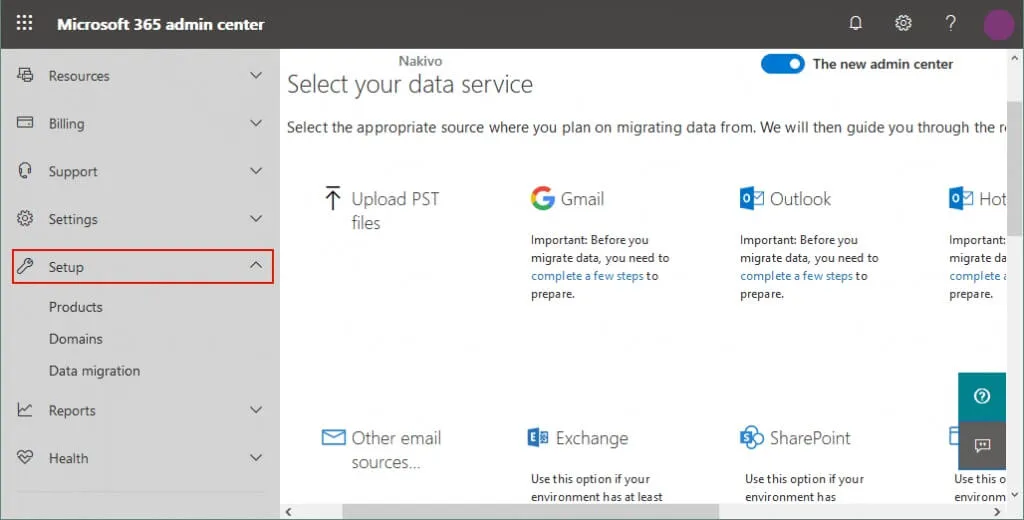
Relatórios
Veja um relatório detalhado para um período selecionado de como os usuários dentro da sua empresa utilizam os aplicativos do Office 365. Você pode monitorar quais aplicativos são favoritos entre os usuários e comparar dinâmicas para o período selecionado (7, 30, 90 ou 180 dias). Relatórios podem ajudá-lo a identificar quais usuários da sua empresa não utilizam os serviços do Office 365 e podem não precisar da licença atribuída a eles e quem usa um serviço com frequência e está prestes a exceder cotas (para o OneDrive, por exemplo).
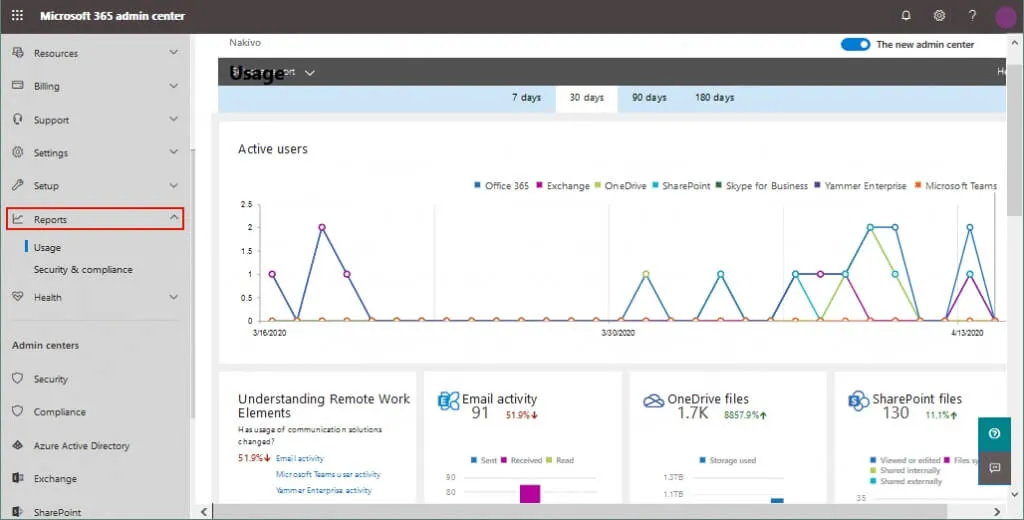
Saúde
Abra esta seção no centro de administração do Office 365 e verifique a saúde dos seus serviços do Office 365. Se houver interrupções ou problemas, o ícone de alerta é exibido próximo ao nome do serviço e o número de incidentes é exibido na coluna de Status. O centro de mensagens pode ajudá-lo a se manter informado sobre eventos passados e planejados.
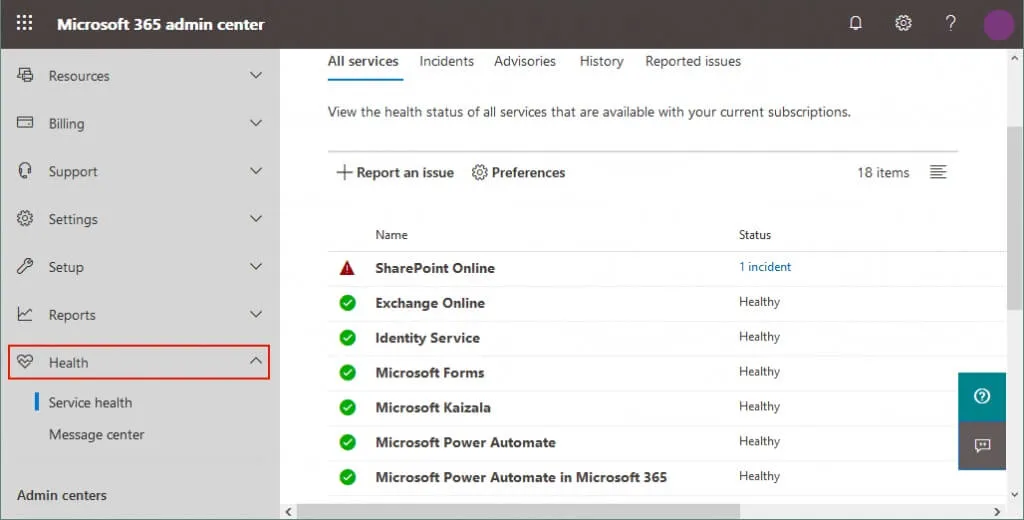
Centros de Administração
A seção de Centros de Administração que está localizada na parte inferior do painel de navegação agrupa todas as opções de configuração importantes para os produtos do Office 365 para permitir que o administrador da empresa do Office 365 acesse todas as configurações a partir da interface única do centro de administração do Microsoft 365.
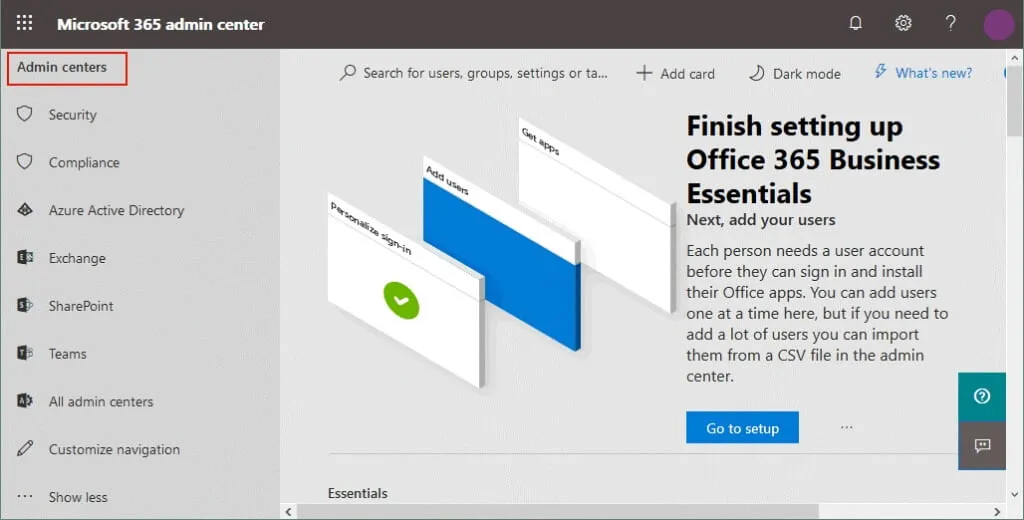
- Segurança/Conformidade. Clique em uma dessas opções para abrir o centro de administração de segurança e conformidade do Office 365.
- Azure Active Directory. Permite que você configure o Azure AD para o Office 365 e sincronize com Active Directory do Windows Server; para gerenciar usuários, grupos e políticas; e para definir parâmetros de acesso para aplicativos de terceiros que interagem com o Office 365 via APIs da Microsoft.
- Exchange. Vá para o centro de administração do Exchange Online e gerencie contas de usuário e caixas de correio do Office 365. Configure caixas de correio de grupo, proteção contra spam, regras de fluxo de correio, e assim por diante. Não se esqueça de realizar o backup do Microsoft Office 365 para proteger os dados das caixas de correio dos usuários.
- SharePoint. Abra o centro de administração do SharePoint para o Office 365 e configure o ambiente de nuvem da Microsoft para que os usuários na organização possam colaborar.
- Teams. O centro de administração do Microsoft Teams permite que você agende reuniões para equipes usando o Skype for Business, gerencie equipes, defina políticas, visualize relatórios e assim por diante.
Todos os centros de administração . Abre uma página com uma lista completa dos centros de administração do Office 365, incluindo os centros de administração para OneDrive, Yammer Enterprise, Dynamics 365, Power Apps, Skype for Business e outros serviços. - Todos os centros de administração. Abre uma página com uma lista completa dos centros de administração do Office 365, incluindo os centros de administração para OneDrive, Yammer Enterprise, Dynamics 365, Power Apps, Skype for Business e outros serviços.
Conclusão
O centro de administração do Microsoft 365 é a versão atualizada do centro de administração do Office 365. Agora é uma interface de gerenciamento unificada para configurar todos os serviços e aplicativos de nuvem da Microsoft para uma organização. O centro de administração do Microsoft 365 permite que os administradores acessem todos os centros de administração a partir de uma única tela – os administradores podem abrir o centro de administração do Exchange Online, o centro de administração do SharePoint Online, o centro de administração do OneDrive, e assim por diante. O administrador da empresa do Office 365 pode delegar algumas tarefas administrativas a outros usuários usando funções de administração. No geral, o centro de administração do Microsoft 365 oferece um alto nível de flexibilidade e usabilidade para os administradores.
Source:
https://www.nakivo.com/blog/office-365-admin-center-complete-walkthrough/